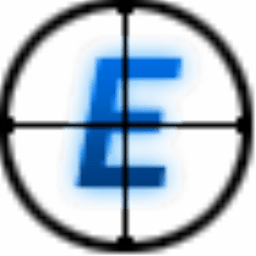| 📆 Fecha: | 05/01/2026 |
| 🔄️ Versión: | 2.2.2.0 |
| 💻 Sistemas: | Windows (7, 8, 10, 11) |
| 💾 Tamaño: | 3-6 MB |
| 📃 Licencia: | Gratis |
Acerca de Executor
Executor es una herramienta diseñada para mejorar la productividad y optimizar los flujos de trabajo en sistemas Windows. Su principal función es facilitar el acceso rápido a programas, archivos y configuraciones mediante comandos de texto. A través de una interfaz minimalista, similar a la de un lanzador de aplicaciones, permite ejecutar tareas de forma eficiente sin la necesidad de navegar por menús o utilizar atajos complicados. Está orientada a usuarios avanzados, desarrolladores, y personas que buscan una forma más rápida y directa de gestionar su sistema operativo.
Características más destacadas
La funcionalidad central de Executor es su capacidad para ejecutar aplicaciones, archivos y comandos de sistema de manera instantánea a partir de simples palabras clave o frases. Utiliza un sistema de autocompletado y un índice inteligente para mejorar la velocidad y precisión de las búsquedas. Además, soporta plugins que amplían su versatilidad, permitiendo la integración con servicios externos y herramientas personalizadas. Otra característica clave es la personalización: el usuario puede ajustar las preferencias de interfaz y las opciones de búsqueda para adaptarlo a sus necesidades particulares. En términos de rendimiento, Executor es ligero y no consume recursos significativos, lo que lo convierte en una opción viable incluso para máquinas con especificaciones más modestas.
Otras características
- Soporte de macros: Posibilidad de crear y ejecutar secuencias de comandos para tareas repetitivas.
- Búsqueda de archivos avanzada: Filtra y localiza archivos y programas más rápidamente.
- Comandos personalizados: Los usuarios pueden crear alias para ejecutar aplicaciones o scripts con mayor agilidad.
- Gestión de historial: Registra los comandos previos para facilitar el acceso a elementos usados recientemente.
- Interfaz ajustable: Permite cambiar la apariencia y el comportamiento según las preferencias del usuario.
Alternativas relevantes
En el mercado existen varias alternativas a Executor, cada una con su propio enfoque. Quick Access Popup es una opción destacada, especialmente para quienes prefieren un acceso visual y organizado. Permite crear menús emergentes personalizables para acceder rápidamente a carpetas, programas y otros recursos, lo que lo hace más adecuado para usuarios que buscan una experiencia más gráfica y estructurada. Launchy es otra opción, especialmente conocida por su interfaz sencilla y su rapidez. Sin embargo, se diferencia en su enfoque más limitado en términos de extensibilidad en comparación con Executor. Por otro lado, Keypirinha se acerca más en cuanto a velocidad y flexibilidad, pero tiene una curva de aprendizaje más empinada debido a su interfaz y configuración algo más complejas.
Requisitos y compatibilidad
Executor es compatible con Windows 7, 8, 10 y 11. No tiene requisitos de hardware excesivos y funciona bien en sistemas con recursos limitados. Se recomienda al menos 2 GB de RAM y un procesador x86 o x64. La instalación es rápida y no requiere de dependencias adicionales más allá de los componentes básicos del sistema operativo.
Un vistazo final
Executor se presenta como una herramienta eficiente y rápida para aquellos que buscan una alternativa ligera a los métodos tradicionales de navegación en Windows. Su capacidad para personalizar y optimizar tareas diarias lo hace ideal para usuarios avanzados, aunque puede no ser tan accesible para principiantes. En resumen, cumple con su propósito de mejorar la productividad sin sacrificar el rendimiento, y lo hace con un enfoque minimalista y eficiente.
Registro de cambios:
- Fija
- Se solucionó un problema con la función de inicio, donde las palabras clave internas basadas en el navegador no funcionaban correctamente.
- Se solucionó un problema al cerrar las ventanas del navegador externo del Ejecutor (usando $BNEW.. palabras clave basadas en), que podrían causar un error de violación de acceso.
- Otras notas
- No dudes en ver el vídeo actualizado «Funciones de uso frecuente speedrun».